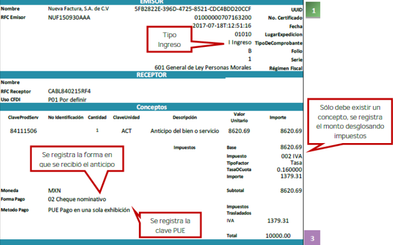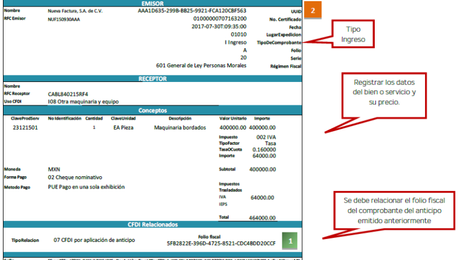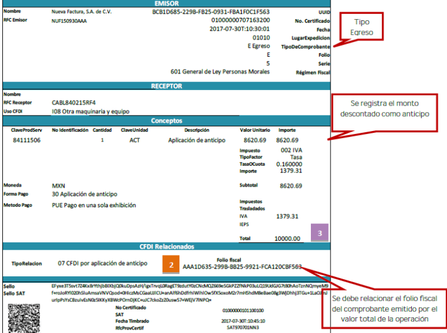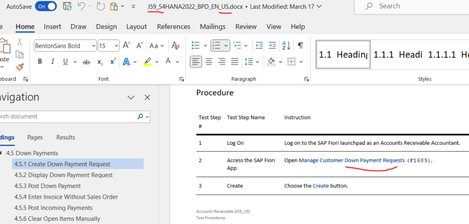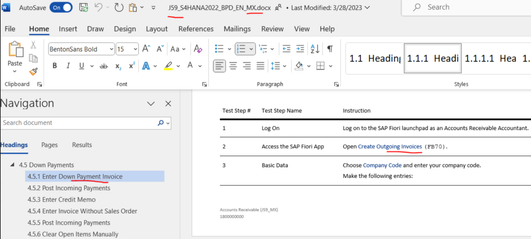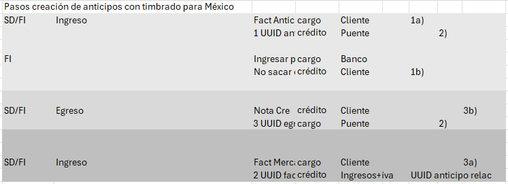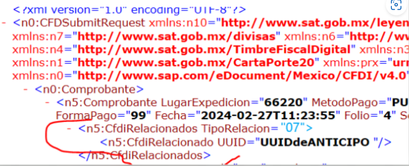- SAP Community
- Products and Technology
- Enterprise Resource Planning
- ERP Blogs by Members
- ¿Cómo resolver el timbrado del proceso de anticipo...
- Subscribe to RSS Feed
- Mark as New
- Mark as Read
- Bookmark
- Subscribe
- Printer Friendly Page
- Report Inappropriate Content
Debido a que el best practice de SAP (5XU-Document and reporting compliance) no contempla el timbrado de anticipos de clientes utilizando la funcionalidad estándar de Solicitudes de anticipos y anticipos (esto es, utilizando CME de anticipos), entonces hay que ver otras opciones.
Primero debemos de tener en consideración los puntos que el SAT solicita para cumplir con este escenario y brevemente esto nos dice el SAT:
1. Emisión de la factura electrónica por el valor del anticipo. Al momento de recibir el pago del cliente hay que emitir esta factura.
2. Emisión de la factura electrónica por el valor total de la operación. Una vez que se ha levantado un pedido de venta y se entrega la mercancía, entonces se emite una factura por la venta del producto/servicio, y se indica aquí el UUID del anticipo relacionado.
3. Emisión de la factura electrónica de tipo “Egreso”. Debido a que hay un anticipo relacionado hay que informar el importe que se está aplicando del anticipo para que ahora el cliente ya solo pague el resto del valor total de la operación. En este paso se indica el UUID de la factura del producto/servicio entregado como CFDI relacionado.
Para mayor detalle del escenario mira el PDF de este link-> Caso_uso_Anticipo.pdf (sat.gob.mx).
Ahora teniendo claro el requerimiento, en seguida te detallo la solución que incluso SAP nos pone en los documentos del test script del Best practice de AR J59 de México, aunque como no se detalla ahí el proceso a cumplir con respecto a la generación de CFDIs, muchas veces no es claro al leerlo, pero aquí lo desgloso para mejor comprensión. Agrego que si revisas el J59 para USA verás las diferencias, pues para USA si se sugiere utilizar el proceso estándar de solicitud de anticipo o anticipo (CME).
J59 para USA, sugiere uso de Down payment request (CME):
J59 para MX, sugiere uso de Factura normal:
Pasos creación de anticipos con timbrado para México
Explicación de estos pasos:
1a) Se registra factura en el cliente por concepto de anticipo (FB70 / Create outgoing invoice / Factura desde SD)
Se manda a timbrar y aquí generamos nuestro primer UUID.
La contrapartida del cliente puede ser cualquier cuenta (balance o resultados, pues va a ser cancelada inmediatamente en el paso 2)
1b) Después de recibir el pago por extracto de cuenta bancario, se realiza la aplicación de esta cobranza a la factura recién creada de anticipo. (F-28 ó Post Incoming Payments)
El cliente se compensa en esta aplicación de cobranza contra la factura de anticipo.
Es importante notar que esta aplicación de cobranza no debe timbrarse con un complemento de pago, por lo que, si utilizarás el tipo de documento estándar DZ, habrá que ir al Cockpit del edocument para cancelar o borrar este documento y así no puedas timbrarlo, o bien puedes crear una nueva clase de documento la cual no estará en la configuración del eDocument, por tal motivo no saldrá en el Cockpit para timbrarla.
2) Se registra una nota de crédito inmediatamente después de registrar la factura y compensarla con el pago.
De esta manera le decimos al sistema que el cliente tiene un saldo a favor en su cuenta, es decir este es el importe del anticipo que quedará vivo hasta emitir la factura de la mercadería o servicio.
En este momento esta nota de crédito no debe ser timbrada, quedará ahí pendiente del timbrado hasta que emitamos la factura de la mercadería o servicio.
Además, en este punto la cuenta contrapartida o puente estará saldada, no tendrá ningún efecto.
3a) En el momento que ya entregues la mercadería o servicio, podrás generar la factura de dicha mercadería o servicio.
Esta factura debe contener el UUID del anticipo como CFDI relacionado. Para indicar este UUID relacionado, te recomiendo utilizar los textos de cabecera del documento contable o bien los textos en el documento de SD.
Usualmente el timbrado en el cockpit del edocument, no lee el UUID relacionado por lo que necesitarás solicitar ayuda para hacer esta pequeña adecuación en el código ABAP.
Habiendo hecho el ajuste para leer el UUID del anticipo relacionado, podrás ir al Cockpit del edocument y timbrar esta factura para obtener tu segundo UUID en este proceso.
3b) Ahora es momento de hacer el tercer timbrado, y es facturar la nota de crédito, la cual se genera como una factura tipo Egreso, pero antes de hacer el timbrado también es necesario indicar el UUID de la factura de la mercadería o servicio del paso 3a como un CFDI relacionado.
Igualmente te recomiendo hacer uso de estos textos de cabecera para indicar ahí el UUID relacionado.
Habiendo hecho esto y la adecuación al código para leer y pintar en el PDF/ XML a generar el UUID relacionado, podrás ir al cockpit del edocument y timbrar este último documento de este proceso.
Y finalmente para cerrar este proceso, los siguientes pasos ya dependerán de la situación, en un determinado caso podrás ir a compensar la nota de crédito con la factura de la mercadería o servicio, o tal vez esperar a un pago restante para compensar la factura completa.
En cualquier caso, ya son procesos manejables por las transacciones o aplicaciones estándar de SAP.
Espero esta información sea de tu interés y te ayude en tu actual o próximo proyecto.
Y si ya habías aplicado esta solución comenta o si tienes otra también.
Frase anónima "Lo mejor del día es despertar preocupado porque se te hizo tarde y darte cuenta de que es sábado."
You must be a registered user to add a comment. If you've already registered, sign in. Otherwise, register and sign in.
-
"mm02"
1 -
A_PurchaseOrderItem additional fields
1 -
ABAP
1 -
ABAP Extensibility
1 -
ACCOSTRATE
1 -
ACDOCP
1 -
Adding your country in SPRO - Project Administration
1 -
Advance Return Management
1 -
AI and RPA in SAP Upgrades
1 -
Approval Workflows
1 -
Ariba
1 -
ARM
1 -
ASN
1 -
Asset Management
1 -
Associations in CDS Views
1 -
auditlog
1 -
Authorization
1 -
Availability date
1 -
Azure Center for SAP Solutions
1 -
AzureSentinel
2 -
Bank
1 -
BAPI_SALESORDER_CREATEFROMDAT2
1 -
BRF+
1 -
BRFPLUS
1 -
Bundled Cloud Services
1 -
business participation
1 -
Business Processes
1 -
CAPM
1 -
Carbon
1 -
Cental Finance
1 -
CFIN
1 -
CFIN Document Splitting
1 -
Cloud ALM
1 -
Cloud Integration
1 -
condition contract management
1 -
Connection - The default connection string cannot be used.
1 -
Custom Table Creation
1 -
Customer Screen in Production Order
1 -
Customizing
1 -
Data Quality Management
1 -
Date required
1 -
Decisions
1 -
desafios4hana
1 -
Developing with SAP Integration Suite
1 -
Direct Outbound Delivery
1 -
DMOVE2S4
1 -
EAM
1 -
EDI
3 -
EDI 850
1 -
EDI 856
1 -
edocument
1 -
EHS Product Structure
1 -
Emergency Access Management
1 -
Energy
1 -
EPC
1 -
Financial Operations
1 -
Find
1 -
FINSSKF
1 -
Fiori
1 -
Flexible Workflow
1 -
Gas
1 -
Gen AI enabled SAP Upgrades
1 -
General
1 -
generate_xlsx_file
1 -
Getting Started
1 -
HomogeneousDMO
1 -
How to add new Fields in the Selection Screen Parameter in FBL1H Tcode
1 -
IDOC
2 -
Integration
1 -
Learning Content
2 -
Ledger Combinations in SAP
1 -
LogicApps
2 -
low touchproject
1 -
Maintenance
1 -
management
1 -
Material creation
1 -
Material Management
1 -
MD04
1 -
MD61
1 -
methodology
1 -
Microsoft
2 -
MicrosoftSentinel
2 -
Migration
1 -
mm purchasing
1 -
MRP
1 -
MS Teams
2 -
MT940
1 -
Newcomer
1 -
Notifications
1 -
Oil
1 -
open connectors
1 -
Order Change Log
1 -
ORDERS
2 -
OSS Note 390635
1 -
outbound delivery
1 -
outsourcing
1 -
PCE
1 -
Permit to Work
1 -
PIR Consumption Mode
1 -
PIR's
1 -
PIRs
1 -
PIRs Consumption
1 -
PIRs Reduction
1 -
Plan Independent Requirement
1 -
POSTMAN
1 -
Premium Plus
1 -
pricing
1 -
Primavera P6
1 -
Process Excellence
1 -
Process Management
1 -
Process Order Change Log
1 -
Process purchase requisitions
1 -
Product Information
1 -
Production Order Change Log
1 -
purchase order
1 -
Purchase requisition
1 -
Purchasing Lead Time
1 -
Redwood for SAP Job execution Setup
1 -
RISE with SAP
1 -
RisewithSAP
1 -
Rizing
1 -
S4 Cost Center Planning
1 -
S4 HANA
1 -
S4HANA
3 -
S4HANACloud audit
1 -
Sales and Distribution
1 -
Sales Commission
1 -
sales order
1 -
SAP
2 -
SAP Best Practices
1 -
SAP Build
1 -
SAP Build apps
1 -
SAP CI
1 -
SAP Cloud ALM
1 -
SAP CPI
1 -
SAP Data Quality Management
1 -
SAP ERP
1 -
SAP Maintenance resource scheduling
2 -
SAP Note 390635
1 -
SAP S4HANA
2 -
SAP S4HANA Cloud private edition
1 -
SAP Upgrade Automation
1 -
SAP WCM
1 -
SAP Work Clearance Management
1 -
Schedule Agreement
1 -
SDM
1 -
security
2 -
Settlement Management
1 -
soar
2 -
Sourcing and Procurement
1 -
SSIS
1 -
SU01
1 -
SUM2.0SP17
1 -
SUMDMO
1 -
Teams
2 -
Time Management
1 -
User Administration
1 -
User Participation
1 -
Utilities
1 -
va01
1 -
vendor
1 -
vl01n
1 -
vl02n
1 -
WCM
1 -
X12 850
1 -
xlsx_file_abap
1 -
YTD|MTD|QTD in CDs views using Date Function
1
- « Previous
- Next »
- CANCELAR FACTURA DE ANTICIPO DE CLIENTES in Enterprise Resource Planning Q&A
- Payment draft - "No se ha indicado importe ME" in Enterprise Resource Planning Q&A
- Relacion entre una factura de anticipo a proveedores y factura de provvedores in Enterprise Resource Planning Q&A
- Problem in query for SAP B1 HANA in Enterprise Resource Planning Q&A
| User | Count |
|---|---|
| 3 | |
| 3 | |
| 2 | |
| 2 | |
| 2 | |
| 2 | |
| 2 | |
| 2 | |
| 1 | |
| 1 |